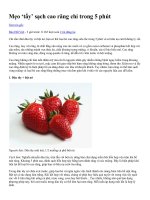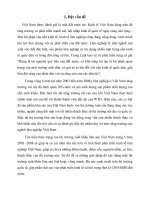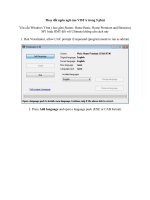Xara làm ảnh động 3D trong 5 phút
Bạn đang xem bản rút gọn của tài liệu. Xem và tải ngay bản đầy đủ của tài liệu tại đây (668.69 KB, 9 trang )
Xara – Làm ảnh động 3D trong 5 phút
Phần mềm Xara có thể giúp bạn tạo ra chữ động, ăn điểm nhờ hiệu ứng 3d đẹp mắt, ngay cả những
người không chuyên đồ họa cũng có thể hoàn thành một text bất kỳ chỉ trong 5 phút.
Bạn download phiên bản Xara3D6 Portable tại đây. Link
Giải nén và bật chương trình lên sẽ thấy giao diện như sau:
Đây là bước 1 nhé
Bắt đầu thực hiện:
Bước1: Chọn Animation Option – Animation Picker – Open hiệu ứng mà bạn thích.
Bước 2: Chọn Aa ở thanh công cụ bên trái. Gõ dòng chữ bạn muốn tạo – OK. Click vào phần X –
[X] … để chọn kiểu nền đơn giản.
Bước 3: Bắt đầu kể từ bước này là việc trang trí cho text.
- Để tô màu bạn chọn Color Options.
- Nếu muốn đẹp hơn, hãy dùng texture cho text, chọn Texture options, chọn Texture – Load
texture.
Lưu ý: Nếu bạn chọn Tint, texture được chọn sẽ hòa trộn với màu ở phần Color options.
Đây là texture mà PcSpace sử dụng: Link.
Bước 4: Tạo kiểu bo góc cho text – chọn Bevel options. Depth là thông số độ dày.
Bước 5: Tạo bóng đổ – chọn Shadow options – transperency là độ trong suốt, blur là độ nhòe, nên
để blur <10 và transparency >75%.
Bước 6: Góc sáng, sở dĩ Xara tạo ra hiệu ứng đẹp nhờ có option chỉnh góc chiếu và màu ánh sáng.
Bạn click vào biểu tượng hình bóng đèn, dùng chuột để xoay góc chiếu, để chỉnh màu thì trở
lạiColor options (light1-2-3).
Bước 7: Bây giờ hãy trau chuốt là hiệu ứng, chọn Animation options. Chú ý hai thông số sau:
- Frames per cycle – số hình ảnh trong một chu kỳ chuyển động: thông số này càng lớn thì
chuyển động càng nét. (nên để khoảng 40-50).
- Frames per second – số ảnh hiện mỗi giây: chênh lệch giữa thông số này với ‘Frames per
cycle’ càng nhỏ, thì ảnh chuyển động càng nhanh.
Ngoài ra, bạn hãy chọn thử các nút mũi tên thể hiện hướng chuyển động, để có được hiệu ứng ưng
ý.
Bước 8: Ctr+shift+X để lưu ảnh dưới dạng .gif
Nếu gặp khó khăn trong khi thực hiện, hãy comment ở đây nhé!
Phoebie
Nguyễn Viết Tuấn